Konfigurera produktfamiljer
Gör det enklare för säljare att söka efter produkter och tjänster i en produktkatalog genom att skapa en produktfamilj och klassificera produkter som liknar varandra i den.
Kommentar
Produktfamiljer stöds endast för Sales Enterprise och Sales Premium.
Licens- och rollbehörigheter
| Kravtyp | Du måste ha |
|---|---|
| Licens | Dynamics 365 Sales Premium eller Dynamics 365 Sales Enterprise Mer information: Prissättning för Dynamics 365 Sales |
| Säkerhetsroller | Systemadministratör Mer information: Fördefinierade säkerhetsroller för Sales |
Vad är en produktfamilj?
Med en produktfamilj kan du gruppera och kategorisera produkter, vilket gör det enklare att hantera dem.
Med produktfamiljer kan du:
- Kategorisera dina produkter på det sätt som passar bäst för din organisation.
- Skapa underordnade produkter och produktpaket inom en produktfamilj. (Produktpaket gör det möjligt att sälja flera artiklar tillsammans.)
- Skapa så många nivåer av produktfamiljer du vill genom att skapa en familj inom en familj.
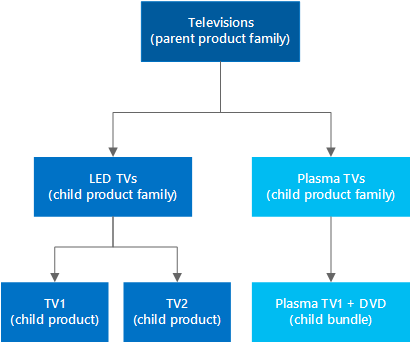
Obs
Den produktfamilj du använder för att skapa en produkt, ett produktpaket eller en annan produktfamilj blir den överordnade familjen.
Skapa en produktfamilj (Sales-nav)
Kontrollera att du har en av följande säkerhetsroller eller motsvarande behörigheter: Systemadministratör, Systemanpassare, Försäljningsansvarig, Försäljningschef, Marknadschef eller VD, eller motsvarande behörighet.
Välj webbplatskartan
 och sedan VäljAppinställningar .
och sedan VäljAppinställningar .Under Produktkatalog VäljFamiljer och Produkter.
Om du vill skapa en familj väljer du Lägg till familj i kommandofältet.
-ELLER-
Om du vill skapa en underordnad produktfamilj under en befintlig familj markerar du familjen och väljer Lägg till familj. Den valda familjen blir den överordnade familjen till den nya familjen som du skapar.
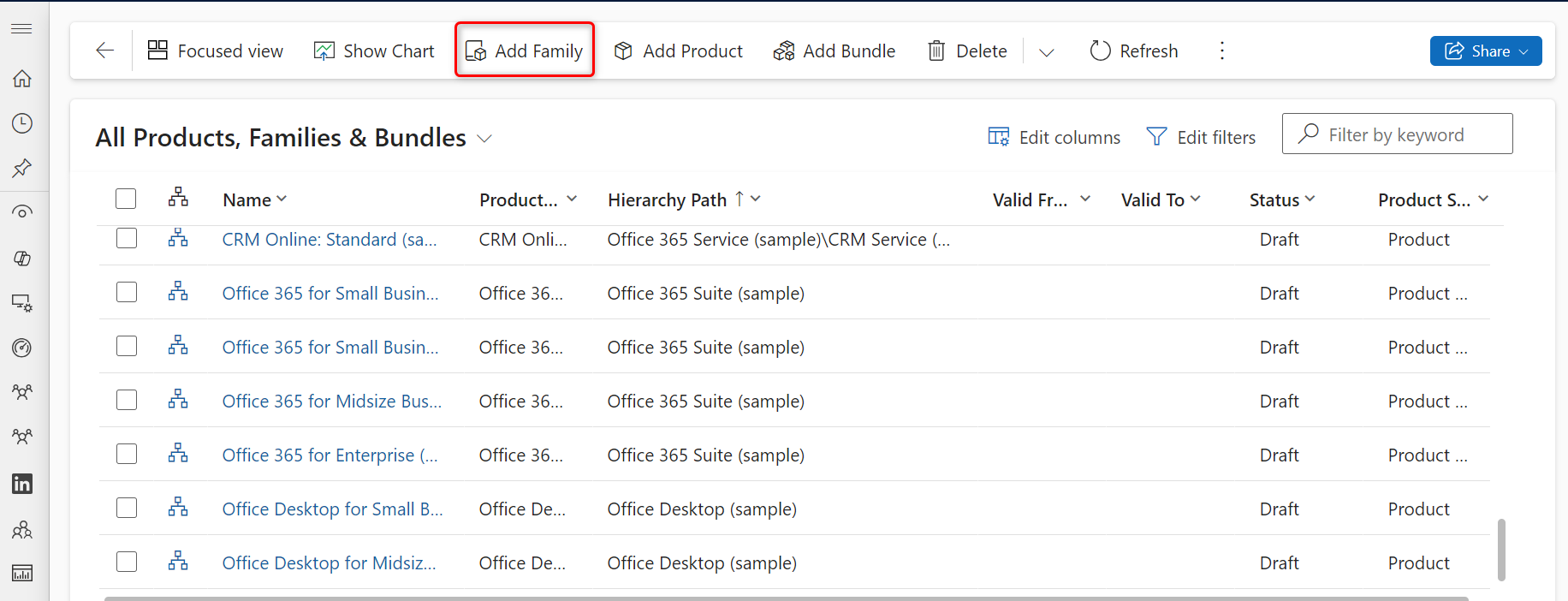
Fyll i din information. Använd de praktiska beskrivningarna som en guide.
Kommentar
Fälten Giltig från och med och Giltig till och med definierar hur länge en produkt är giltig. Det finns ingen affärslogik som är associerad med dessa fält förutom att datumet i Giltig till och med måste vara senare än datumet i Giltig från och med. Om det behövs kan du implementera en egen affärslogik i dessa fält med ett arbetsflöde, plugin-program eller genom att använda Dynamics 365 Customer Engagement webbtjänster. Du kan till exempel köra ett schemalagt jobb för att automatiskt ta bort förra säsongens produkter med det datum som valts i fältet Giltig till och med.
Välj Spara.
Öppna den familj som du just skapat i listan över produkter, familjer och paket.
I fliken Produktegenskaper väljer du knappen Lägg till ny egenskap och lägger till erforderliga egenskaper. Mer information: Använd egenskaper för att beskriva en produkt
Förslag på efterföljande steg
 Använd egenskaper för att beskriva en produkt
Använd egenskaper för att beskriva en produkt
 Klassificera produkter och paket i produktfamiljer
Klassificera produkter och paket i produktfamiljer
Hittar du inte alternativen i appen?
Det finns tre möjliga anledningar:
- Du har inte den licens eller roll som krävs. Kontrollera avsnittet Licens- och rollkrav överst på den här sidan.
- Din administratör har inte aktiverat funktionen.
- Din organisation använder en anpassad app. Kontakta administratören om du behöver hjälp med de exakta stegen. Stegen som beskrivs i den här artikeln gäller specifikt för de medföljande apparna Försäljningsnav och Sales Professional.
Relaterad information
Konfigurera en produktkatalog
Klona en produkt
Ändra överordnadfören produkt (ny överordnad)
Konfigurera en produktkatalog
Klona en produkt
Ändra överordnadfören produkt (ny överordnad)